Jenkinsは、開発者がコードを継続的に開発、テスト、デプロイするためのオープンソースの無料ツールです。 Javaで開発されています。 Jenkinsの主な利点は、開発プロセスで開発者の時間を節約するのに役立つタスクを自動化することです。
以下は、Centos7にJenkinsをインストールする手順です。
- Jenkins関数を使用するためにJAVA8をインストールします。
# sudo yum install java-1.8.0-openjdk-devel
- JAVAバージョンを確認します。
# java --version
- 以下のコマンドを使用して、centosにJenkinsリポジトリを追加します。
# curl --silent --location http://pkg.jenkins-ci.org/redhat-stable/jenkins.repo | sudo tee /etc/yum.repos.d/jenkins.repo
- 以下のコマンドを使用してシステムにリポジトリを追加します。
# sudo rpm --import https://jenkins-ci.org/redhat/jenkins-ci.org.key
- リポジトリのインストール後、以下のコマンドを使用してJenkinsをインストールします。
# sudo yum install jenkins
- Jenkinsを起動し、システムの起動時にJenkinsサービスを開始できるようにします。 #sudo systemctl enable jenkins
# sudo systemctl start jenkins
# sudo systemctl enable jenkins - Jenkinsはポート8080を使用します。ファイアウォールを有効にしている場合は、ファイアウォールでポートを許可する必要があります。
# sudo firewall-cmd --permanent --zone=public --add-port=8080/tcp # sudo firewall-cmd --reload
- IPAddress:8080を使用してWebブラウザでJenkinsを開きます。 Jenkinsをさらにセットアップします。
- WebブラウザでJenkinsにアクセスすると、パスワードの入力を求められます。以下のコマンドを実行して、パスワードを表示します。
# sudo cat /var/lib/jenkins/secrets/initialAdminPassword
出力:
9a6f2643bd164d9588401d19f073b60d
- 端末からパスワードをコピーして、Jenkinsセットアップに貼り付けます。
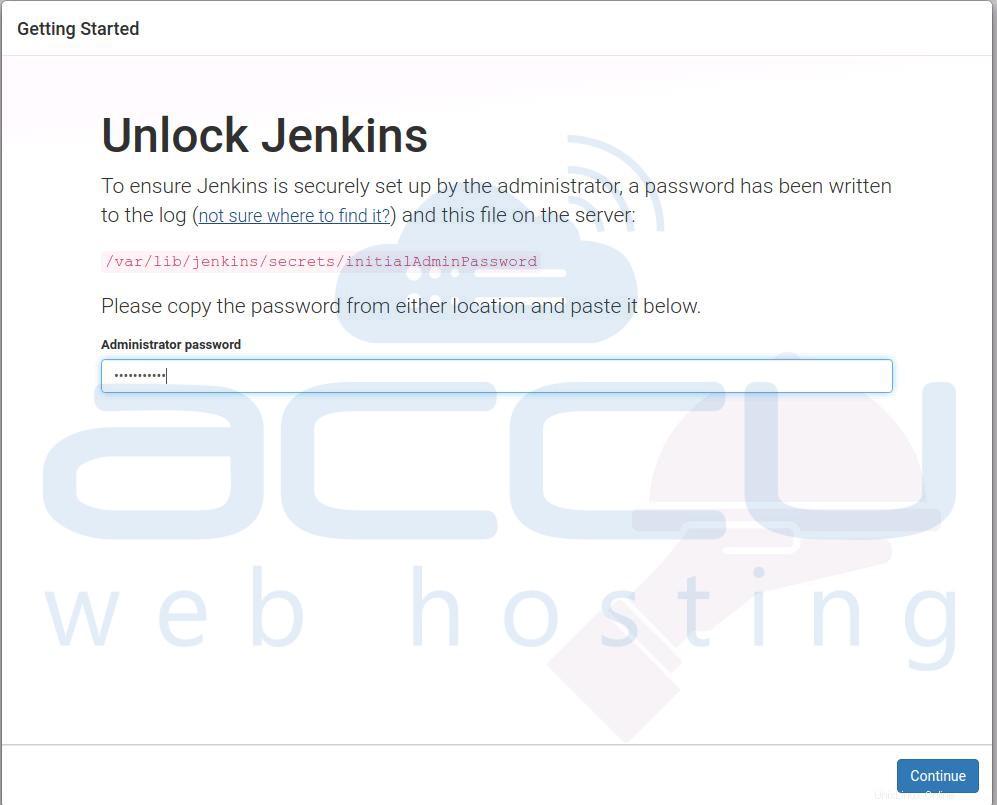
- [推奨プラグインのインストール]ボックスをクリックします。インストールプロセスが開始されます。
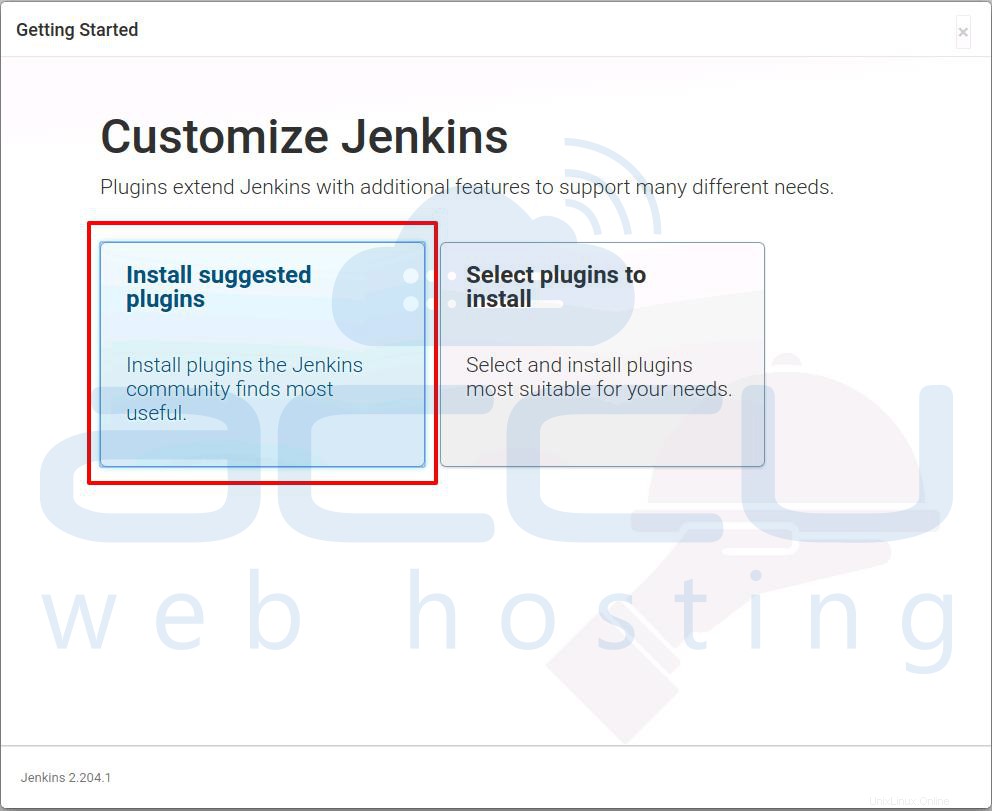
- 資格情報を入力して、最初の管理者ユーザーを作成します。
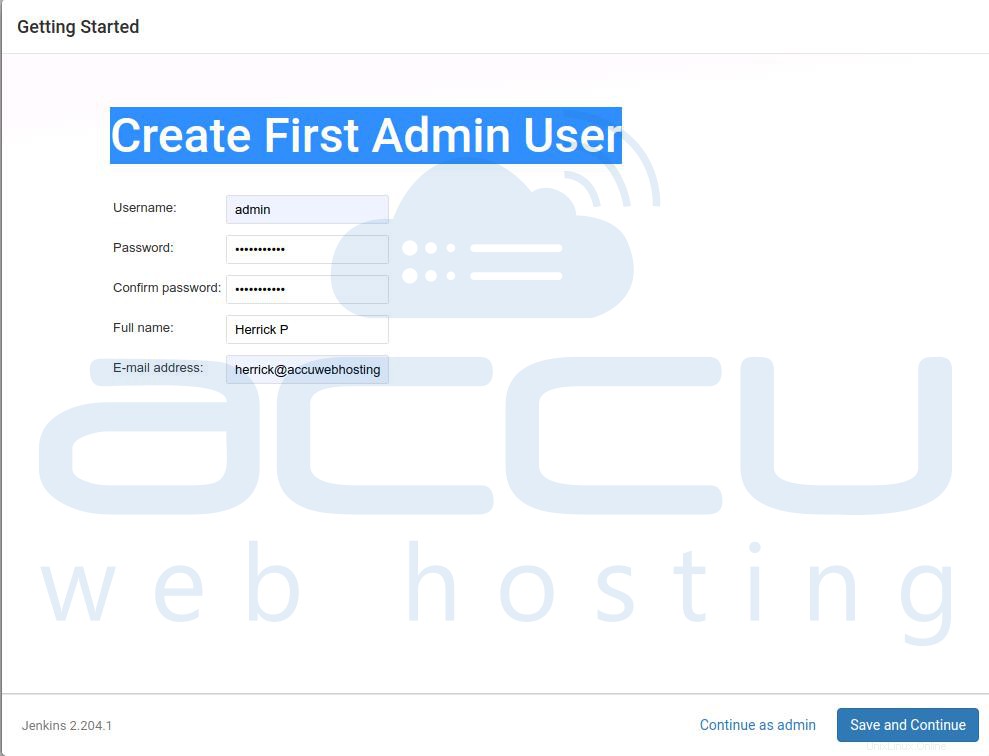
- JenkinsのURLを確認し、[保存して終了]をクリックします。
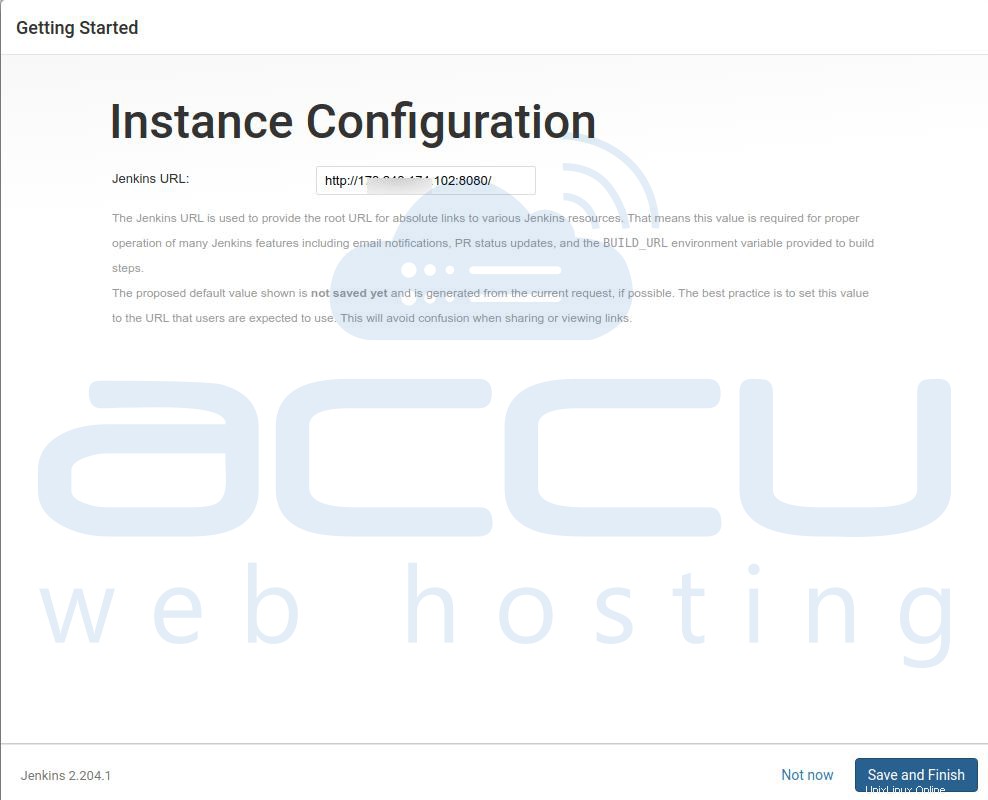
- 最後に、[Jenkinsの使用を開始]ボタンをクリックします。 Jenkinsダッシュボードにリダイレクトされます。
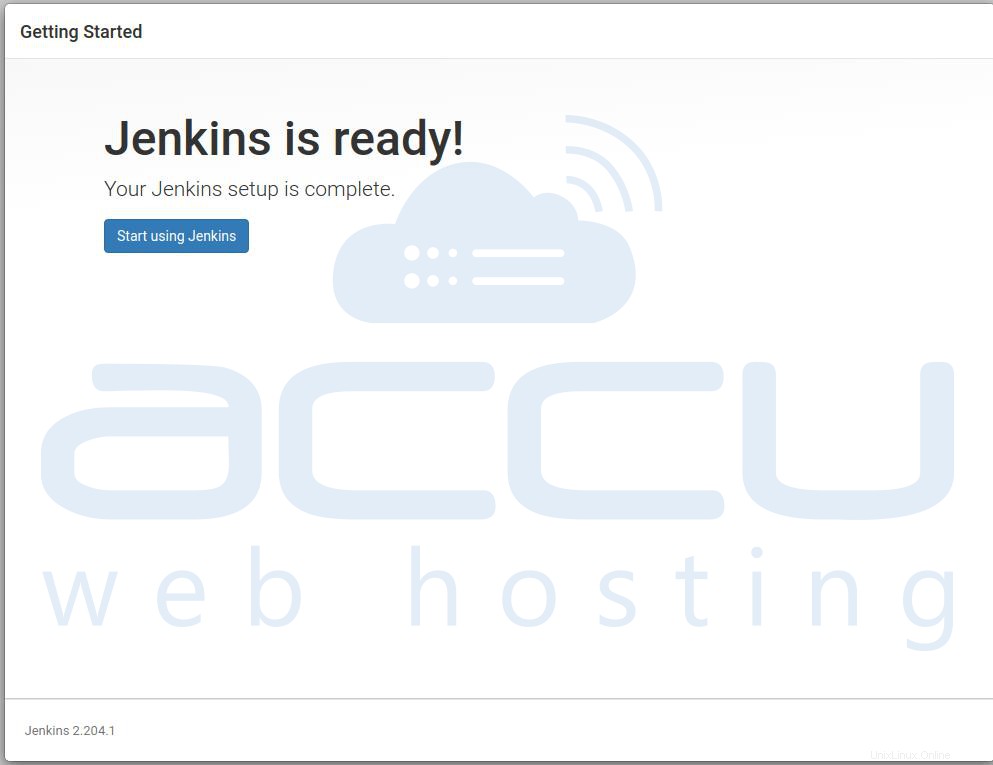
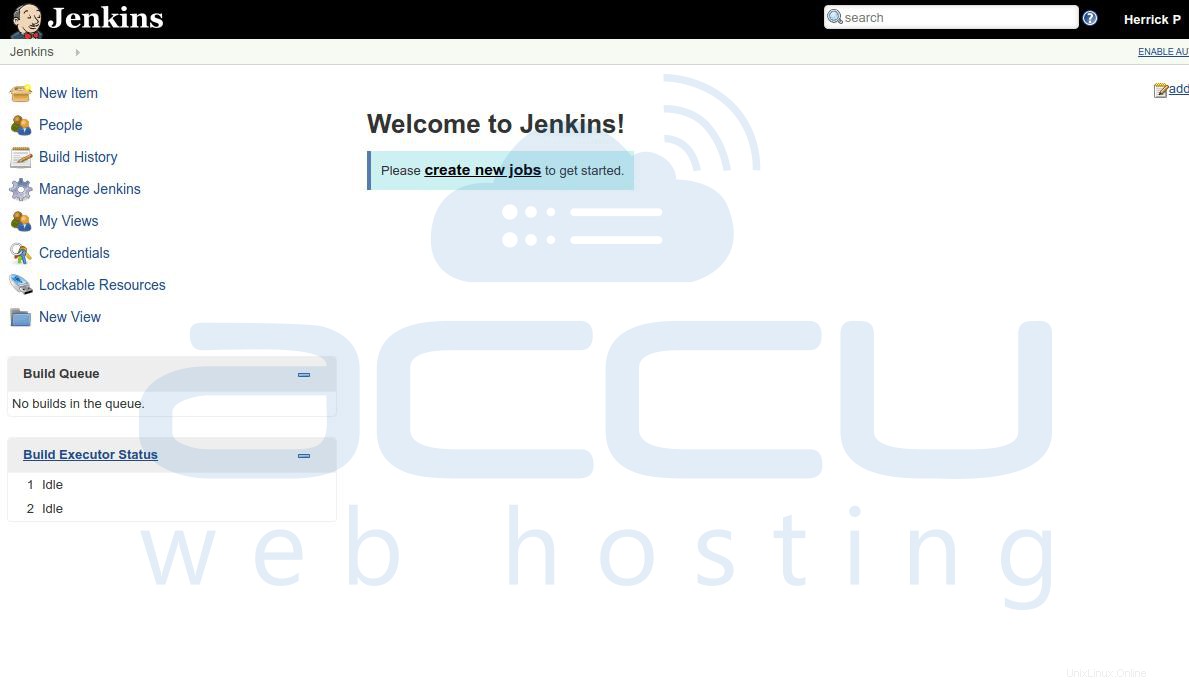
これです。 Jenkinsのインストールは完了です。